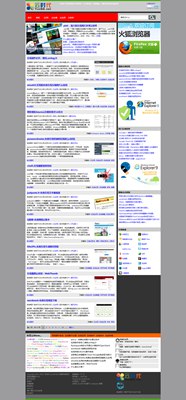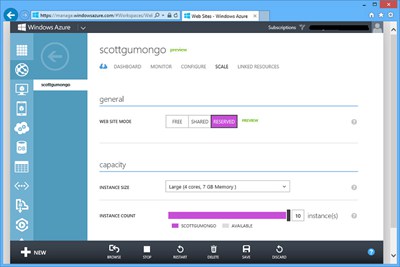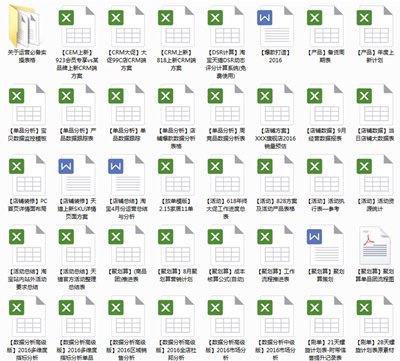【WPS办公】Excel表格技巧—如何给单元格添加下拉菜单
发布时间:2020-09-17
Excel表格技巧—如何给单元格添加下拉菜单,,当我们频繁地、重复的输入某几种数据时,该如何快速有效的工作呢?今天我们就来教大家,如何在Excel表格当中给单元格添加下拉菜单,这样当我们想要输入数据时,只需要在下拉菜单中单击即可,节省了时间,并且大大的提高了工作效率,具体怎么操作呢,一起来学习一下吧!,首先,我们看到如下例子,选择工具栏【数据】下的【有效性】,如下图所示:,,
,弹出【数据有效性】的对话框,在有效性条件的下拉菜单下,选择【序列】,如下图所示:,,
,在来源的输入框当中,输入“男,女”,注意在这里,需要用英文状态下的逗号隔开,不然会设置失败哦。设置完毕后,单击确定:,,
,这时,对话框旁边就会出现一个倒三角的下拉按钮,单击选择男或女即可:,,
,那么,在Excel表格当中,制作下拉菜单的方法,是不是非常简单呢,你学会了吗?,
- 话题列表
- 推荐阅读
-
- 优质推荐
全站搜索